Google Lens ใช้ได้กับทุกสิ่ง ตัวอย่างเช่น คุณสามารถสแกนรองเท้าคู่หนึ่งและให้เลนส์แสดงตำแหน่งที่คุณสามารถรับรองเท้าทางออนไลน์ได้
แต่ Google Lens ยังสามารถช่วยให้นักเรียนและผู้ที่ไม่ใช่นักเรียนสามารถคัดลอกข้อความที่เขียนลงในคอมพิวเตอร์เครื่องใดก็ได้ นี่เป็นวิธีที่ยอดเยี่ยมในการบันทึกบันทึกย่อที่คุณมีและไม่ต้องเสียเวลาในกระบวนการมากนัก
วิธีโอนบันทึกที่เขียนด้วยลายมือไปยังคอมพิวเตอร์ของคุณโดยใช้ Google Lens
ในการคัดลอกบันทึกย่อที่เขียนด้วยลายมือของคุณไปยังคอมพิวเตอร์ คุณจะต้องใช้ Chrome และแอป Google Lens เวอร์ชันล่าสุด นอกจากนี้ ตรวจสอบให้แน่ใจว่าคุณได้ลงชื่อเข้าใช้ทั้งสองบัญชีด้วยบัญชีเดียวกัน
เปิด Google Lens แล้วแอปจะเน้นข้อความโดยอัตโนมัติโดยไม่ต้องทำอะไรหากข้อความสั้น หากคุณเห็นว่า Lens ไม่เน้นทุกสิ่งที่คุณต้องการให้ใช้ปลายสีน้ำเงินเพื่อเลือกข้อความที่คุณต้องการ
แตะที่ข้อความที่ไฮไลต์แล้วเลือกตัวเลือกคัดลอกไปยังคอมพิวเตอร์ที่คุณจะเห็นที่ด้านล่าง
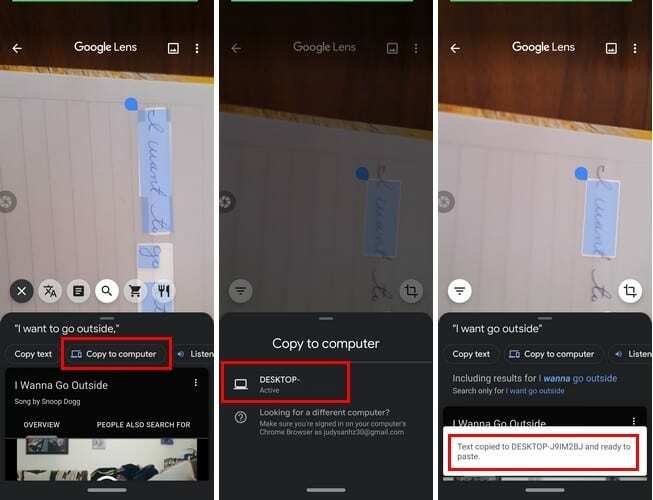
เมื่อคุณได้รับข้อความว่าข้อความของคุณถูกคัดลอกแล้ว ให้เปิด ตัวอย่างเช่น Google Docs แล้วคลิกขวาเพื่อวาง ฟีเจอร์นี้จะมีประโยชน์เมื่อคุณอยู่ข้างนอกและเห็นข้อความที่คุณสนใจ
หากคุณไม่อยากถ่ายรูป คุณสามารถใช้ Google Lens เพื่อบันทึกข้อความลงใน Google Doc Notes ได้ แต่คุณจะตรวจสอบได้อย่างไรว่าคุณกำลังใช้งาน Chrome เวอร์ชันล่าสุดอยู่หรือไม่ และถ้าไม่ใช่คุณจะอัปเดตเบราว์เซอร์ได้อย่างไร
วิธีตรวจสอบเวอร์ชันของ Chrome และวิธีอัปเดต
หากคุณไม่แน่ใจว่าคุณใช้ Chrome เวอร์ชันใด คุณสามารถตรวจสอบได้โดยคลิกที่จุดที่ด้านบนขวา วางเคอร์เซอร์บนตัวเลือกความช่วยเหลือ คุณควรเห็นหน้าต่างด้านข้างพร้อมตัวเลือกเกี่ยวกับ Chrome
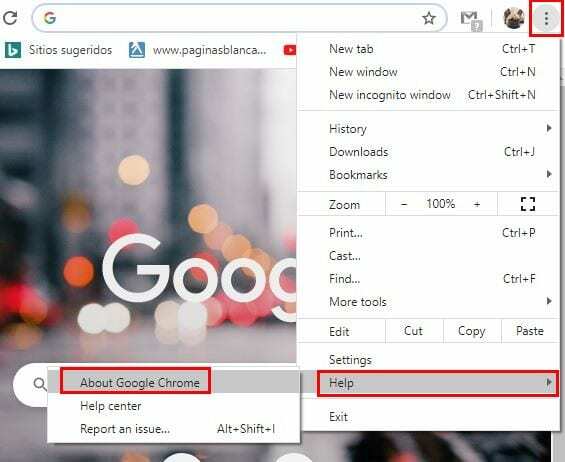
หากคุณใช้ Chrome เวอร์ชันล่าสุด คุณจะเห็นข้อความแจ้งให้คุณทราบ หากไม่เป็นเช่นนั้น เบราว์เซอร์จะเริ่มดาวน์โหลดการอัปเดตโดยอัตโนมัติ
บทสรุป
รูปภาพที่ใช้เวลาหลายวันในการบันทึกข้อความที่คุณเห็นบนป้ายระหว่างทางไปทำงานนั้นหายไปแล้ว นี่เป็นคุณสมบัติที่คุณคิดว่าคุณจะใช้งานมากหรือไม่? แบ่งปันความคิดของคุณในความคิดเห็นด้านล่าง